Научный калькулятор презентация
Содержание
- 2. Техническое задание Разработка программы «Научный калькулятор» Исходные данные: Количество десятичных знаков,
- 3. Метод решения Для функций «сложение», «вычитание», «деление», «умножение», «тангенс» был
- 4. Алгоритм программы Содержимое файла «my_math_unit» unit my_math_unit; interface function addition(x, y:
- 5. Блок-схема
- 6. Тестирование программы 1)Сначала проверим защиту на ввод от букв.
- 7. 2) Проверим работу функции «сложение» и сравним полученный результат со стандартным
- 8. 3) Проверим работу функции «деление» и сравним полученный результат со стандартным
- 9. 4) Проверим работу функции «тангенс» и сравним полученный результат со стандартным
- 10. 5) Проверка на работоспособность при делении на 0.
- 11. 6) Проверка на нахождение корня из отрицательного числа
- 12. Скачать презентацию



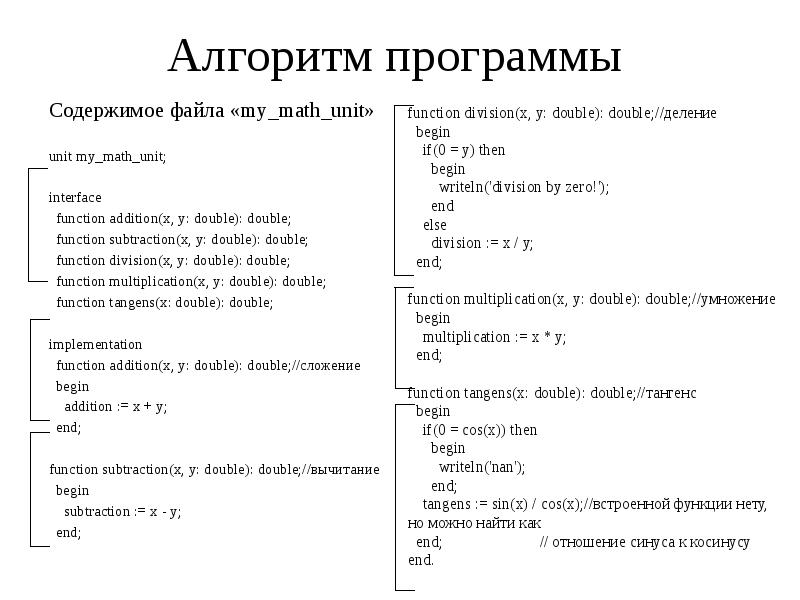
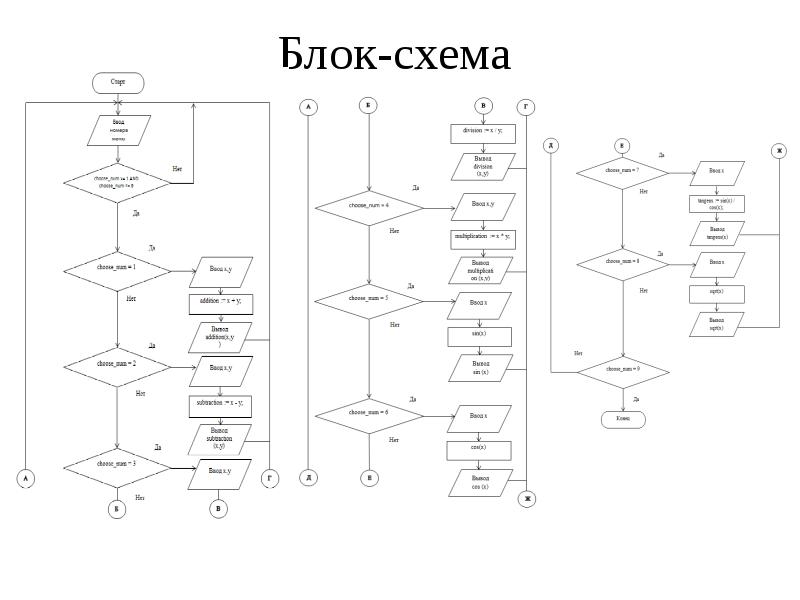
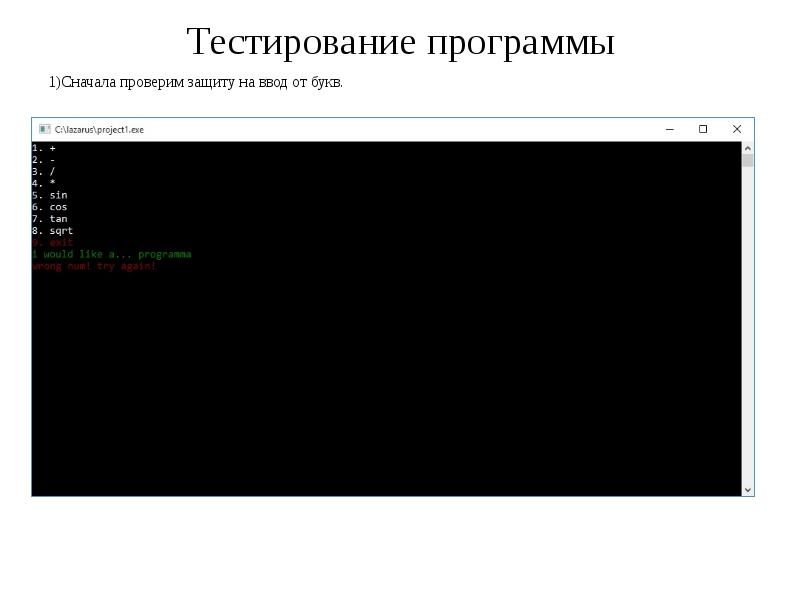
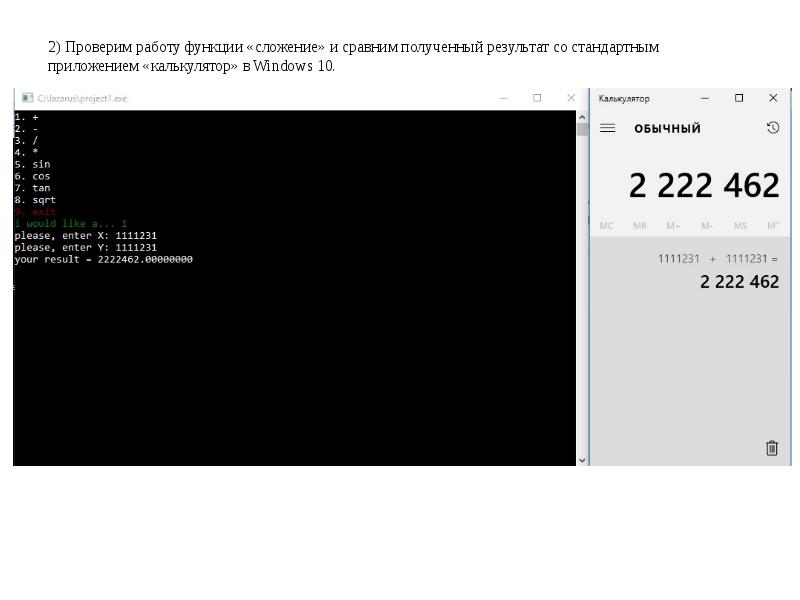
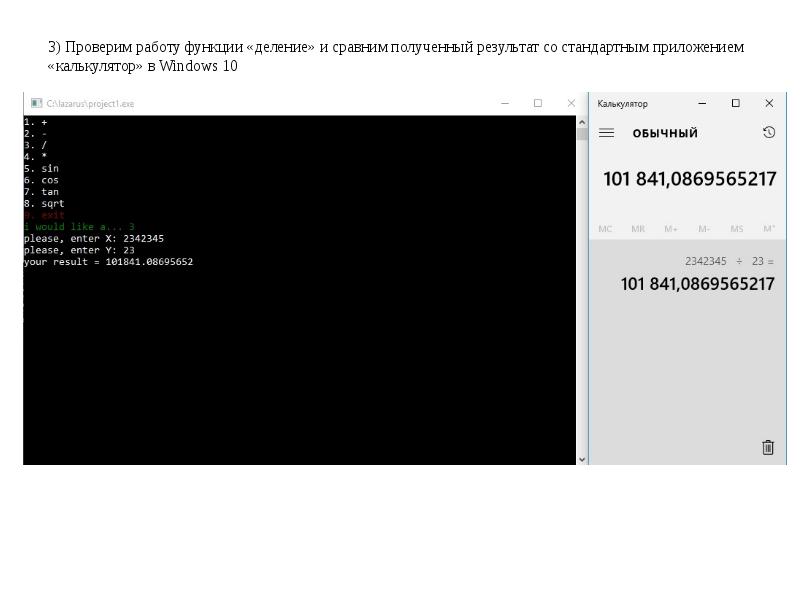
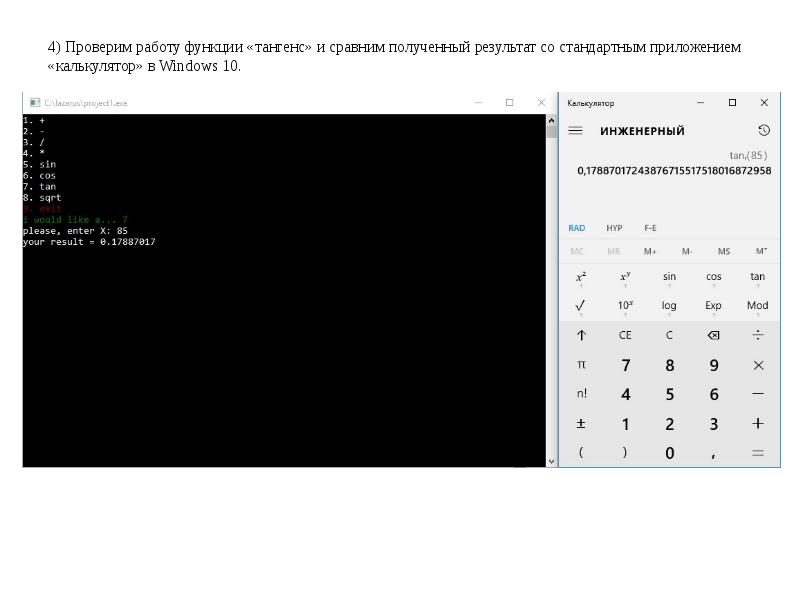
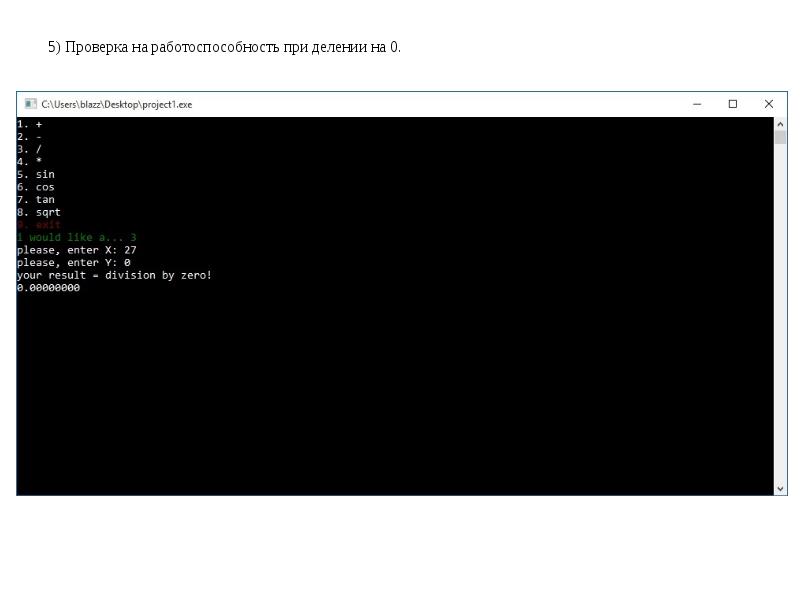
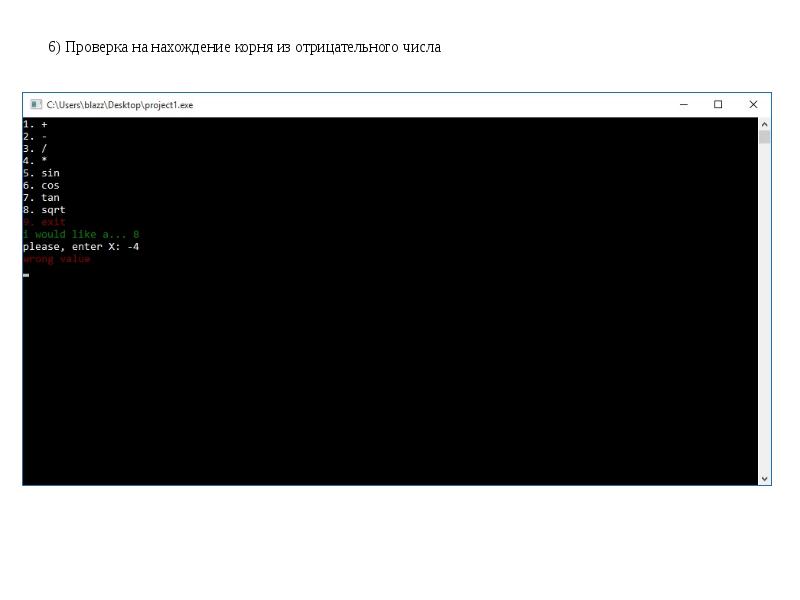
Слайды и текст этой презентации
Похожие презентации





























